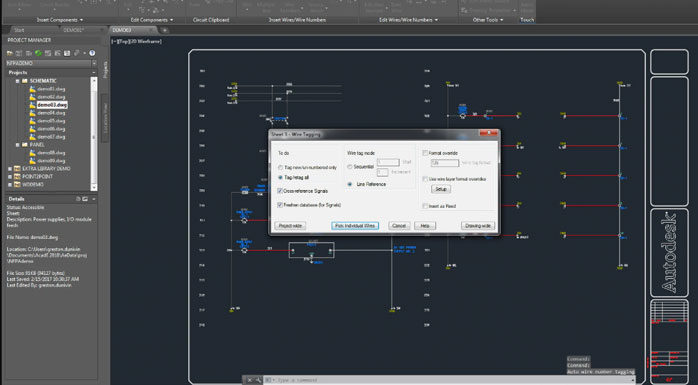Toolset AutoCAD Electrical memperlakukan entitas garis sebagai wire. Anda bisa mengatur layer berisi wire sebanyak mungkin di area gambar. Setiap wire layer memiliki nama deskriptif, seperti “RED_16” atau “BLK_14_THW.” Nama tersebut juga menyertakan warna wire yang muncul pada layar. Selain itu, wire tidak harus berawal atau berakhir pada titik snap, dan tidak harus orthogonal.
Sementara, wire network adalah satu atau lebih segmen wire dan cabang opsional yang saling berhubungan serta membentuk konduktor yang tidak terputus secara elektrik. Segmen wire dari jaringan ini bisa berisi in-line terminal dan wire crossing gaps.
Lebih lanjut, ada beberapa hal terkait fitur ini yang harus Anda ketahui.
Mengelola wire layers
Anda bisa menggunakan tool Create/Edit Wire Type untuk membuat atau mengedit tipe wire yang sudah ada sebelumnya. Biasanya, wire layers yang sudah ada tersusun dalam sebuah tabel. Anda bisa mengedit warna dan ukuran dengan mengetik langsung pada tabel tersebut. Untuk mengubah nama layer, klik kanan pada nama layer dan pilih Rename Layer.
Memasukkan wires
Anda dapat mengikuti perintah berikut untuk memasukkan wires pada gambar.
- Memasukkan orthogonal wires
- Memasukkan wire dengan sudut 22,5°, 45°, atau 67,5°
- Menghubungkan komponen dengan wire connection points
- Memasukkan multiple wires, misalnya 3-phase wires.
Mengubah wires ke wire layer berbeda
Anda bisa menggunakan perintah Change/Convert Wire Type untuk mengubah wires ke layer berbeda atau mengubah garis ke wires.
Pengaturan wire number
Anda dapat menggunakan tab Wire Number pada kotak dialog Drawing Properties untuk menentukan format wire number, tipe, dan penempatan. Format tersebut terdiri dari kombinasi teks dan parameter yang dapat diganti. Misalnya, untuk wire number 50 pada sheet 3, maka penulisannya adalah %S/%N = 3/50.
Memasukkan wire numbers
Perintah Wire Number dapat Anda pakai untuk memasukkan wire number atau memperbarui wire number yang sudah tersedia.
Signal Arrow
Signal arrow membantu Anda memecah wire network dan melanjutkannya dalam satu gambar atau memindahkan ke gambar lain. Perlu diingat bahwa sebuah source arrow bisa terhubung ke beberapa destination arrows, tetapi sebuah destination arrow hanya bisa terhubung ke satu sumber.
Penjelasan tentang Wires and Wire Number AutoCAD Electrical tadi bisa membantu Anda dalam mengerjakan berbagai proyek. Langsung praktikkan agar Anda dapat lebih memahami fitur-fitur yang ada.
Jika Anda ingin mempelajari dan memahami lebih dalam tentang mengelola project dengan AutoCAD Electrical, Anda bisa mengikuti pelatihan AutoCAD bersertifikasi yang diselenggarakan oleh Solusi melalui link di bawah ini.